在Windows 8.1中,新建账户后可能会出现无法打开内置应用的问题,如计算器、日历等。这可能会影响用户的正常使用。本文将介绍Windows 8.1新建账户无法打开内置应用的解决方案。我们将提供多种解决方法,让您轻松解决问题,顺畅地使用Windows 8.1系统。
经查看系统的运行日志,这些应用打不开的原因是此应用不支持指定的合约或者未安装,就连电脑的设置也无法打开,原因也是那个。
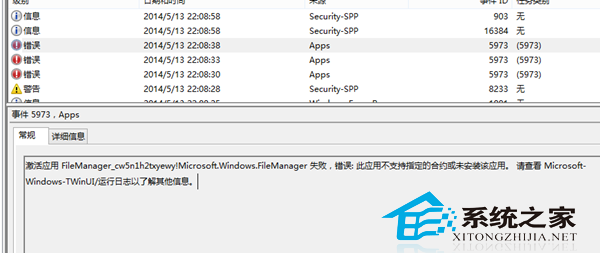
出现这个问题有可能是某个杀毒软件或防恶意软件工具在注册表里做了动作,删了一些东西。可试试禁用这些软件是否问题还存在。
同时请这样尝试:
一、替换文件
建议您新建一个账户,打开应用商店。然后把当前账户的应用商店的目录(WinStore_cw5n1h2txyewy)替换掉。
具体步骤:是在新建一个账户后,打开应用商店,将新建账户下的WinStore_cw5n1h2txyewy 文件拷贝到故障用户的同名文件夹内。
应用商店位置在C:\Users\用户名\AppData\Local\Packages\WinStore_cw5n1h2txyewy
二、如果 C:\ProgramData\Microsoft\Windows\AppRepository 文件夹不见了,只要在C:\ProgramData\Microsoft\Windows\路径下创建一个AppRepository 文件夹。并且按Windows+X,选择命令提示符(管理员),运行下面命令:
powershell -ExecutionPolicy Unrestricted Add-AppxPackage -DisableDevelopmentMode -Register $Env:SystemRoot\WinStore\AppxManifest.xml
Windows 8.1系统内置的应用就小编个人而言,使用频率并不高,但它对其它广大用户依然有挺高的重要性。Win8.1新建账户后无法打开内置应用会给使用者带来麻烦,以上方法能够帮你解决这问题。
郑重声明:本文由网友发布,不代表盛行IT的观点,版权归原作者所有,仅为传播更多信息之目的,如有侵权请联系,我们将第一时间修改或删除,多谢。